Safari로 인한 Mojave 문제를 해결하는 방법 (09.15.25)
macOS Mojave는 좋은 점과 나쁜 점을 모두 포함하여 많은 놀라움을 선사했습니다. 새로운 macOS가 도입 한 기능은 혁신적이었으며 전반적인 Mac 경험을 크게 향상 시켰습니다. 그러나 긍정적 인 변화와 함께 호환되지 않는 앱, Bluetooth 문제, 로그인 화면 멈춤 또는 충돌, 속도 저하 및 iCloud 동기화 안 됨과 같은 여러 macOS Mojave 문제를 포함하여 부정적인 문제가 발생했습니다.
함께 발생한 문제 중 하나입니다. 새로운 macOS에는 Safari 브라우저가 포함됩니다. 보고서에 따르면 Mojave는 Safari 앱이 열려있을 때 지연되고 매우 느립니다. Safari는 Chrome 및 Firefox보다 나은 것으로 간주되는 동료 중에서 가장 안정적인 브라우저 중 하나로 알려져 있기 때문에 다소 문제가됩니다. Apple의 내장 브라우저 인 Safari는 대부분의 iOS 및 macOS 시스템과 호환됩니다.
포럼과 기타 토론 사이트에 게시 된 Mac 사용자의 보고서에 따르면 Mojave는 Safari가 열릴 때마다 지연되고 전체 컴퓨터는 느리고 느립니다. 하지만 일단 Safari를 닫으면 컴퓨터에 아무 문제가없는 것처럼 모든 것이 정상으로 돌아갑니다. 사용자는이 문제가 Safari에서만 발생하며 Chrome 및 Firefox는 정상적으로 작동한다고 언급했습니다.
다른 사용자는 Safari를 사용하여 YouTube에 액세스 할 때마다, 특히 비디오 사이트 내에서 검색을 시도 할 때마다 지연이 발생한다고보고했습니다. . 일부 웹 사이트는 잘 작동하지만 Amazon 및 iCloud.com과 같은 특정 웹 사이트가 사용자의 보고서에 따르면 성가신 지연을 유발하는 것으로 나타났습니다.
Safari로 인한 Mojave 문제 해결 방법Safari가 Mojave를 느리게 만들고 지연되는 원인은 다른 요인으로 인해 발생할 수 있습니다. 이 기사는 이런 일이 발생했을 때 어떻게해야하는지 알려줄 것입니다.
첫 번째 단계는 Safari (다른 앱이 아님)가 지연을 일으키는 지 확인하는 것입니다. Safari를 연 다음 닫아 컴퓨터 성능에 차이가 있는지 확인합니다. 다른 앱에서도이 작업을 수행하여 Safari 앱을 잘못 분류하지 않도록해야합니다.
다른 문제가 Mojave 문제를 해결하는 데 방해가되지 않도록하려면 Outbyte MacRepair 와 같은 안전하고 신뢰할 수있는 도구를 사용하여 파일을 삭제하고 프로세스를 최적화하십시오. 모든 것이 준비되면 계속해서 다음 해결 방법을 시도해보세요.
해결 방법 # 1 : Safari를 최신 버전으로 업데이트합니다.macOS는 Safari를 자동으로 업데이트하지만 최신 버전을 사용하고 있는지 확인하려면 소프트웨어 업데이트에서 앱을 수동으로 업데이트 할 수 있습니다.
이렇게하려면 다음 단계를 따르세요.
Safari를 열어 문제가 해결되는지 확인합니다. 너의 문제. 그렇지 않은 경우 아래의 다른 해결 방법을 계속 진행하세요.
해결 방법 # 2 : 캐시 된 데이터 삭제.캐시 된 데이터는 정기적으로 삭제하지 않으면 많은 문제를 일으킬 수 있습니다. Safari의 데이터를 삭제하려면 다음 안내를 따르세요.
- Safari 를 시작합니다.
- 상단 메뉴에서 Safari 를 클릭합니다. 환경 설정 을 선택합니다.
- 고급 을 클릭하고 메뉴 표시 줄에 개발 메뉴 표시 를 선택합니다. 이렇게하면 Safari에서 개발 메뉴가 활성화됩니다.
- 상단 메뉴에서 개발 을 클릭합니다.
- 캐시 비우기 및 확장 프로그램 비활성화 .
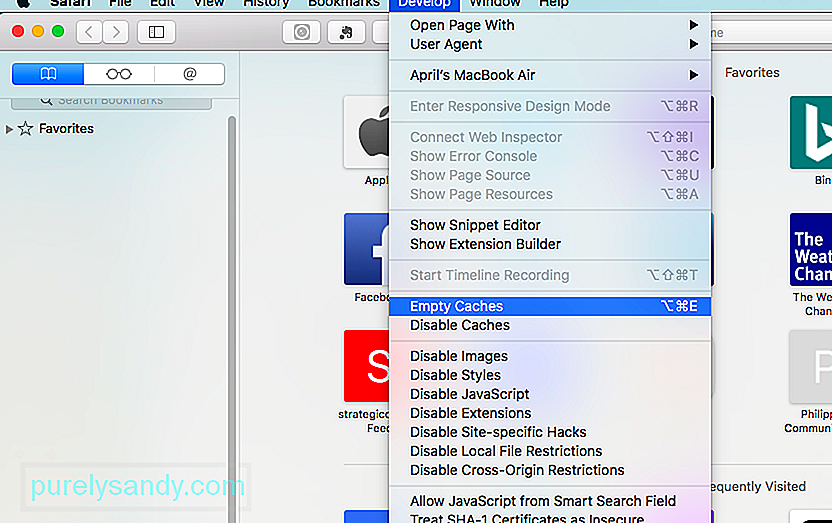
- Safari & gt; 역사 & gt; 기록 지우기 .
- Safari & gt; 환경 설정 & gt; 개인 정보 보호 & gt; 모든 웹 사이트 데이터를 제거합니다 .
- Safari & gt; 환경 설정 & gt;으로 이동하여 다른 모든 플러그인이 실행되지 않도록합니다. 보안 및 다른 모든 플러그인 허용
또한 광고 차단기 또는 바이러스 백신 프로그램을 제거해야합니다. 을 (를) 사용하여 Safari를 방해하지 않는지 확인합니다.
Safari가 항상 충돌하고 위의 작업을 완료 할만큼 안정적이지 않은 경우 이동 & gt; 폴더로 이동 하고 ~ Library / Safari / Extensions 를 검색합니다. 폴더를 임시로 바탕 화면으로 드래그하십시오. 캐시 파일을 삭제하려면 ~ Library / Caches / com.apple.Safari 를 입력하고 db 파일을 휴지통으로 드래그합니다. Safari를 시작하면 새로운 db 파일이 생성됩니다.
Safari의 캐시를 삭제하는 것 외에도 시스템 환경 설정 & gt; Flash Player . 고급 을 클릭하고 모두 삭제 를 선택합니다. 모든 사이트 데이터 및 설정 삭제 버튼을 선택한 다음 데이터 삭제 버튼을 누릅니다.
해결 방법 # 3 : NVRAM 수정.macOS가있을 때마다 NVRAM을 재설정해야하는 업데이트의 경우 특정 디지털 키를 지우고 브라우저, 특히 Safari에 문제를 일으키는 버그가 있습니다. Apple은이 버그를 알고 있지만 아직 공식적인 수정 사항을 제공하지 않았습니다.
NVRAM에서 누락 된 디지털 키를 다시 작성하려면 다음 단계를 따르십시오.
- 전원 버튼을 누르고 Command + R
- 화면에 Apple 로고와 로딩 표시 줄이 나타나면 키를 놓으면 Mac이 복구 모드로 전환됩니다.
- macOS 유틸리티 창이로드되면 유틸리티 에서 터미널 을 클릭합니다.
- 다음 명령을 입력합니다. 터미널 창 :
nvram 8be4df61-93ca-11d2-aa0d-00e098032b8c : epid_provisioned = % 01 % 00 % 00 % 00
- Return 을 누릅니다.
- reboot 를 입력 한 다음 Return 을 누릅니다.
이렇게하면 NVRAM에 누락 된 디지털 키가 다시 추가되고 Safari에서 발생한 모든 문제가 해결됩니다. 이 방법을 시도한 일부 Mac 사용자는 Safari를 다시 시작하지 않아도 성능의 명백한 차이를 느낄 수 있다고 말했습니다.
해결 방법 # 4 : 확장 프로그램을 확인하십시오.토론 스레드 중 하나에서 Mac 사용자 한 명이 생각했습니다. 문제가 그의 Adblocker Pro 확장과 관련이 있다는 것을 알았습니다. 확장 프로그램을 비활성화하면 문제가 즉시 해결되었고 Safari와 Mojave는 모두 정상으로 돌아 왔습니다.
모든 확장 기능이나 추가 기능이 이미 Mojave와 호환되는 것은 아니기 때문에 확장 기능이이 Mojave 문제의 원인이 될 수 있습니다. 어떤 확장 프로그램이 문제를 일으키는 지 확인하려면 먼저 모든 확장 프로그램을 비활성화 한 다음 하나씩 다시 활성화하여 어느 확장 프로그램이 문제를 일으키는 지 확인해야합니다.
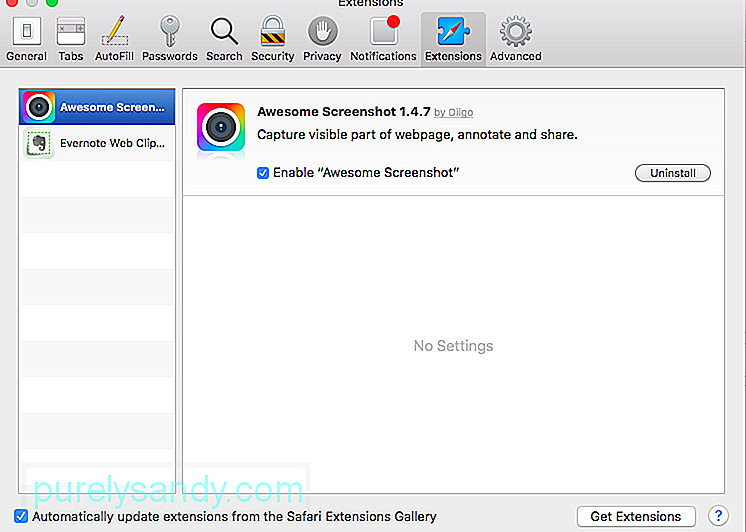
팔로우 Safari 확장 프로그램을 관리하려면 다음 안내를 따르세요.
- 도킹 아이콘을 클릭하거나 Finder & gt; 응용 프로그램 & gt; Safari.
- 상단 메뉴에서 Safari 를 클릭하고 환경 설정 을 선택합니다. 단축키 Command + 쉼표를 사용할 수도 있습니다.
- 확장 프로그램 옆에있는 확인란을 선택 취소하여 각 확장 프로그램을 사용 중지하거나 제거 버튼을 클릭하여 확장 프로그램을 완전히 제거 할 수 있습니다. 하지만이 방법의 경우 확장 프로그램을 비활성화하고 원인을 찾기 위해 하나만 실행하고 싶습니다.
어떤 확장 프로그램이 Safari 및 Mojave의 속도를 저하시키는 지 확인한 후에는 개발자 웹 사이트에서 업데이트를 확인할 수 있습니다. 없는 경우 업데이트가 릴리스되거나 버그가 수정 될 때까지 먼저 호환되지 않는 확장 기능을 비활성화해야합니다.
요약macOS Mojave는 여전히 많은 작업이 필요하며 Apple이 수정 사항을 릴리스 할 때까지 기다립니다. 이러한 버그는 사용자에게 큰 고통이 될 수 있습니다. Safari로 인해 Mojave 문제가 발생하는 경우 위의 해결 방법을 시도하여 어떤 것이 적합한 지 확인할 수 있습니다.
YouTube 비디오: Safari로 인한 Mojave 문제를 해결하는 방법
09, 2025

